Administrar y supervisar implementaciones por fases
En este artículo se describe cómo administrar y supervisar las implementaciones por fases. Las tareas de administración incluyen el inicio manual de la siguiente fase y la suspensión o reanudación de una fase.
En primer lugar, debe crear una implementación por fases:
Pasar a la siguiente fase
Al seleccionar la configuración, comenzar manualmente la segunda fase de la implementación, el sitio no inicia automáticamente la siguiente fase en función de los criterios de éxito. Debe mover la implementación por fases a la fase siguiente.
Cómo iniciar esta acción varía en función del tipo de software implementado:
Aplicación: vaya al área de trabajo Biblioteca de software , expanda Administración de aplicaciones y seleccione Aplicaciones.
Actualización de software: vaya al área de trabajo Biblioteca de software y seleccione uno de los nodos siguientes:
- Actualizaciones de software
- Todos los Novedades de software
- Grupos de actualizaciones de software
- Mantenimiento de Windows, todos los Novedades de Windows
- Office 365 Client Management, Office 365 Novedades
- Actualizaciones de software
Secuencia de tareas: vaya al área de trabajo Biblioteca de software , expanda Sistemas operativos y seleccione Secuencias de tareas.
Seleccione el software con la implementación por fases.
En el panel de detalles, cambie a la pestaña Implementaciones por fases .
Seleccione la implementación por fases y haga clic en Mover a la siguiente fase en la cinta de opciones.
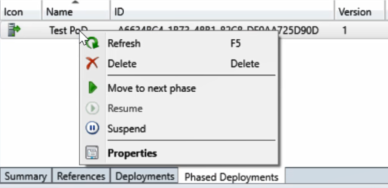
Opcionalmente, use el siguiente cmdlet de Windows PowerShell para esta tarea: Move-CMPhasedDeploymentToNext.
Fases de suspensión y reanudación
Puede suspender o reanudar manualmente una implementación por fases. Por ejemplo, se crea una implementación por fases para una secuencia de tareas. Mientras supervisa la fase en el grupo piloto, observa un gran número de errores. Suspende la implementación por fases para impedir que otros dispositivos ejecuten la secuencia de tareas. Después de resolver el problema, reanudará la implementación por fases para continuar con el lanzamiento.
Cómo iniciar esta acción varía en función del tipo de software implementado:
Aplicación: vaya al área de trabajo Biblioteca de software , expanda Administración de aplicaciones y seleccione Aplicaciones.
Actualización de software: vaya al área de trabajo Biblioteca de software y seleccione uno de los nodos siguientes:
- Actualizaciones de software
- Todos los Novedades de software
- Grupos de actualizaciones de software
- Mantenimiento de Windows, todos los Novedades de Windows
- Office 365 Client Management, Office 365 Novedades
- Actualizaciones de software
Secuencia de tareas: vaya al área de trabajo Biblioteca de software , expanda Sistemas operativos y seleccione Secuencias de tareas. Seleccione una secuencia de tareas existente y, a continuación, haga clic en Crear implementación por fases en la cinta de opciones.
Seleccione el software con la implementación por fases.
En el panel de detalles, cambie a la pestaña Implementaciones por fases .
Seleccione la implementación por fases y haga clic en Suspender o Reanudar en la cinta de opciones.
Nota:
A partir del 21 de abril de 2020, se cambia el nombre de Office 365 ProPlus a Aplicaciones Microsoft 365 para empresas. Para obtener más información, vea Cambio de nombre para Office 365 ProPlus. Es posible que todavía vea el nombre antiguo en el producto y la documentación de Configuration Manager mientras se actualiza la consola.
Opcionalmente, use los siguientes cmdlets de Windows PowerShell para esta tarea:
Monitorear
Las implementaciones por fases tienen su propio nodo de supervisión dedicado, lo que facilita la identificación de las implementaciones por fases que ha creado y la navegación a la vista de supervisión de implementación por fases. En el área de trabajo Supervisión , seleccione Implementaciones por fases y, a continuación, haga doble clic en una de las implementaciones por fases para ver el estado.
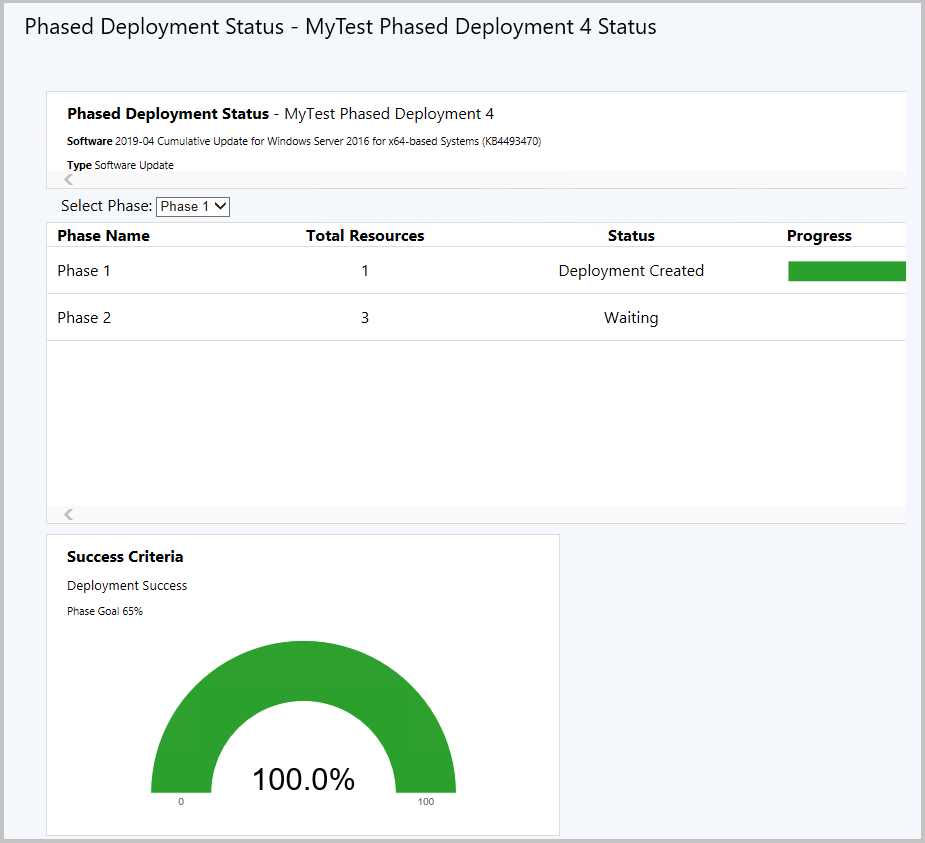
En este panel se muestra la siguiente información para cada fase de la implementación:
Total de dispositivos o recursos totales: cuántos dispositivos tienen como destino esta fase.
Estado: estado actual de esta fase. Cada fase puede estar en uno de los siguientes estados:
Implementación creada: la implementación por fases creó una implementación del software en la colección para esta fase. Los clientes se dirigen activamente con este software.
En espera: la fase anterior aún no ha alcanzado los criterios de éxito para que la implementación continúe en esta fase.
Suspendido: un administrador suspendió la implementación.
Progreso: los estados de implementación codificados por colores de los clientes. Por ejemplo: Correcto, En curso, Error, Requisitos no cumplidos y Desconocido.
Icono criterios de éxito
Use la lista desplegable Seleccionar fase para cambiar la presentación del icono Criterios de éxito . Este icono compara el objetivo de fase con el cumplimiento actual de la implementación. Con la configuración predeterminada, el objetivo de fase es del 95 %. Este valor significa que la implementación necesita un cumplimiento del 95 % para pasar a la fase siguiente.
En el ejemplo, el objetivo de fase es del 65 % y el cumplimiento actual es del 66,7 %. La implementación por fases se movió automáticamente a la segunda fase, porque la primera cumplió los criterios de éxito.
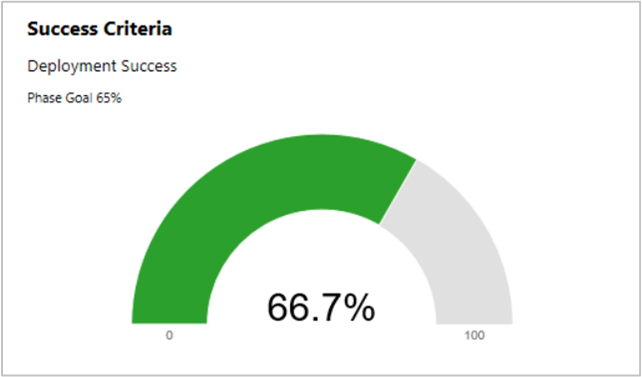
El objetivo de fase es el mismo que el porcentaje de éxito de implementación en la configuración de fase para la fase siguiente . Para que la implementación por fases inicie la siguiente fase, esa segunda fase define los criterios para el éxito de la primera fase. Para ver esta configuración:
Vaya al objeto de implementación por fases en el software y abra las propiedades de implementación por fases.
Cambie a la pestaña Fases . Seleccione Fase 2 y haga clic en Ver.
En la fase ventana Propiedades, cambie a la pestaña Configuración de fase.
Vea el valor del porcentaje de éxito de implementación en criterios para el éxito del grupo de fases anterior .
Por ejemplo, las propiedades siguientes son para la misma fase que el icono de criterios de éxito mostrado anteriormente, donde los criterios son del 65 %:
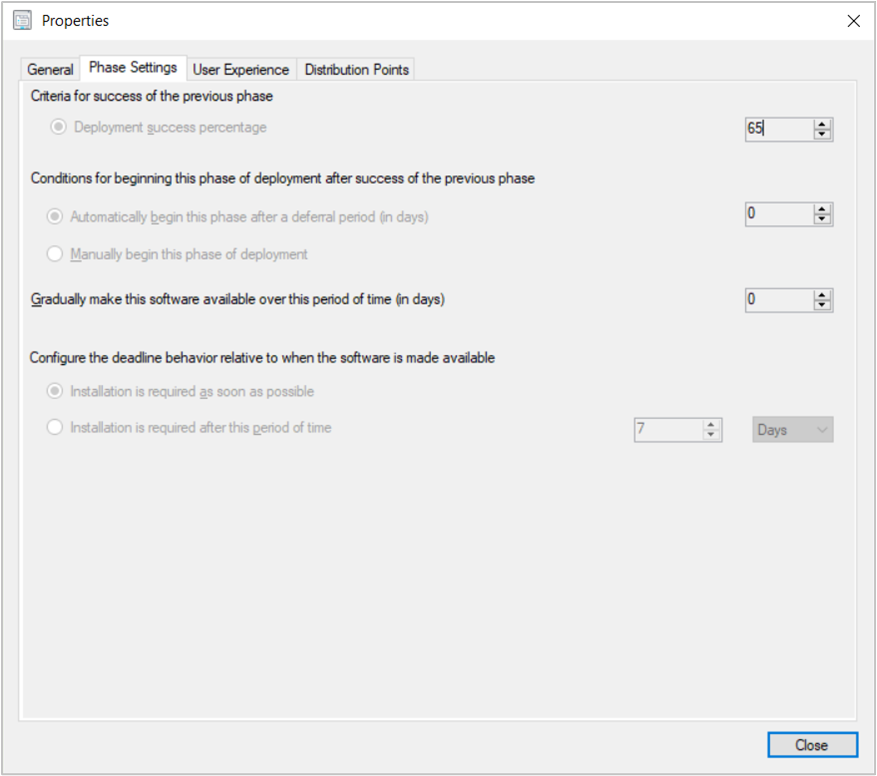
PowerShell
Use los siguientes cmdlets de Windows PowerShell para administrar implementaciones por fases:
Creación automática de implementaciones por fases
- New-CMApplicationAutoPhasedDeployment
- New-CMSoftwareUpdateAutoPhasedDeployment
- New-CMTaskSequenceAutoPhasedDeployment
Creación manual de implementaciones por fases
- New-CMSoftwareUpdatePhase
- New-CMSoftwareUpdateManualPhasedDeployment
- New-CMTaskSequencePhase
- New-CMTaskSequenceManualPhasedDeployment
Obtención de objetos de implementación por fases existentes
- Get-CMApplicationPhasedDeployment
- Get-CMSoftwareUpdatePhasedDeployment
- Get-CMTaskSequencePhasedDeployment
- Get-CMPhase
Supervisión del estado de implementación por fases
Administración de implementaciones por fases existentes
Modificación de implementaciones por fases existentes
Comentarios
Próximamente: a lo largo de 2024, eliminaremos gradualmente los problemas de GitHub como mecanismo de comentarios para el contenido y lo reemplazaremos por un nuevo sistema de comentarios. Para obtener más información, consulte: https://aka.ms/ContentUserFeedback.
Enviar y ver comentarios de